文档中心
KS3 Explorer使用说明
一 运行要求
本程序基于JDK 1.7 进行开发,需要JRE 1.7 及以上才可以运行,如果你的电脑上没有java的运行环境,可以到oracle的官网进行下载。
https://www.java.com/en/download/manual.jsp
二 基本功能
1 上传文件到云存储
2 从云存储下载文件到本地
3 删除云存储的文件
4 创建bucket
5 根据文件前缀搜索文件
6 设置线程数量
7 工具打开方式
工具下载完成后,解压文件,通过右键单击属性改变文件夹中文件KS3Explorer-2.3.12的打开方式为“Java(TM) Platform SE binary”, 然后双击即可打开KS3Explorer工具,如图所示:

三 登录系统
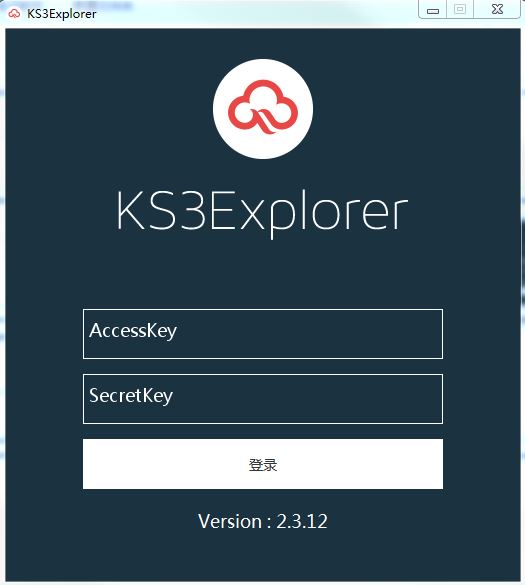
输入ks3 的 AK/SK 点击登录,即可登录系统,AK/SK的获取方式如下:
- 开通KS3服务,https://www.ksyun.com/user/register 注册账号
- 进入控制台, https://ks3.console.ksyun.com/console.html#/setting 获取AccessKeyID 、AccessKeySecret
设置安全码
为了减少每次输入AK/SK的不便,当用户输入AK/SK后,会提示用户设置一个安全码,下次输入该安全码即可登录系统。如果用户不需要保存AK/SK,点击跳过设置即可
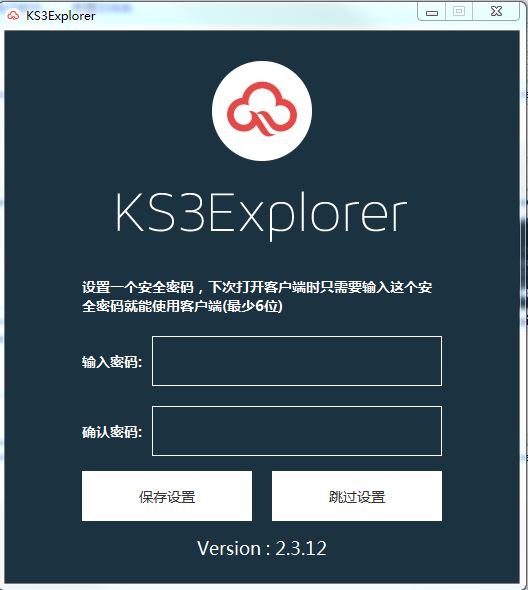
使用安全码登录
如果用户设置过安全码,那么下次登录的时候,只需要输入安全码即可登录,如果用户需要更换已保存的AK/SK,点击清除安全码即可重新输入AK/SK进行登录
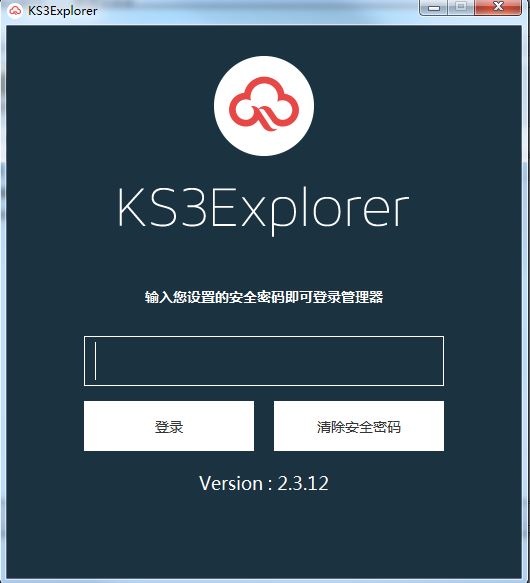
浏览文件

界面左侧为用户的bucket列表,点击不同的bucket,会自动加载该bucket下的文件列表,每一次最多加载1000个文件,如果用户文件数量过多,会在滚动到表格最底端的时候自动加载更多的数据。
上传文件
选中左侧的bucket后,可以点击上传按钮上传文件,如果需要上传到某个子文件夹中,需要在右侧先进入到该子文件夹中再进行上传
上传文件功能可以上传单个文件或者单个文件夹
下载文件
选中文件后可以进行文件下载,文件下载功能可以选择文件或者文件夹进行下载,
如果不选中文件点击下载,那么可以在弹出的输入框中直接输入文件的key进行下载
删除文件
选中文件或者文件夹后可以点击删除按钮进行删除操作,该操作不可恢复,请慎重使用。删除文件功能可以批量删除,可以删除文件和文件夹。
获取地址
选中文件后,可以点击获取地址按钮,如果文件是公开的,会生成一个可以永久访问的链接,如果文件是私密的,则会生成一个有效期为1000s的链接。
清除已完成的任务,会清除在上传/下载队列中已经完成了的任务。
新建文件夹
点击新建文件夹按钮,输入需要创建文件夹的名称即可
设置线程数量及上传文件的默认权限
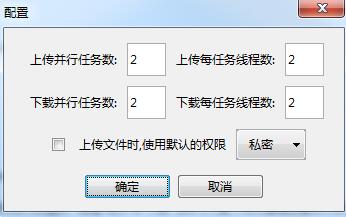
可以设置同时上传/下载任务的数量,最大不超过99。 如果勾选了使用默认权限, 那么在上传文件时,就不会再次选择文件权限,使用设置的权限进行上传。
搜索功能
在输入框中输入文件前缀后,点击搜索或使用回车可以进行文件搜索,文件搜索是根据文件前缀来搜索的,比如 一个文件123.txt 在文件夹test下,那么使用 test前缀或者 test/123都可以搜索到该文件,但使用 123进行搜索就搜索不到该文件